LG side by side fridge ER-CO là gì và cách khắc phục? https://appongtho.vn/cach-khac-phuc-tu-lanh-lg-bao-loi-er-co Full hướng dẫn tự sửa mã lỗi ER-C0 trên tủ lạnh LG bao gồm: nguyên nhân lỗi...
Hướng dẫn chi tiết cách khôi phục cứu dữ liệu bị mất trên thẻ nhớ, USB
Đăng 3 năm trước
195.683
Thẻ nhớ và USB là những phụ kiện công nghệ cực kì quen thuộc để mở rộng bộ nhớ điện thoại hay sao chép dữ liệu. Hôm nay, Điện máy XANH sẽ hướng dẫn cách cứu dữ liệu trên các phụ kiện này để các bạn có thêm kinh nghiệm khi gặp những trường hợp không may.
Mời bạn xem thêm một vài sản phẩm thẻ nhớ SD đang giảm giá tại Điện máy XANH: Xem ngay thẻ nhớ đang bán với giảm cực tặng thêm

1Nguyên nhân mất dữ liệu trên thẻ nhớ, USB
– Đang hoạt động giải trí ( chép dữ liệu ) thì bị ngắt bất ngờ đột ngột .
– Định dạng ( format ), xóa nhầm .
– Bị virus xóa .
– Chất lượng loại sản phẩm kém và một vài nguyên do khác .
2Cách cứu dữ liệu
Khá nhiều ứng dụng trên máy tính có thể giúp bạn khôi phục lại dữ liệu trên thẻ nhớ hay USB như GetDataBack, Recuva, MiniTool Partition Recovery,… Trong đó GetDataBack sẽ là công cụ khá hữu hiệu mình đưa ra hướng dẫn các bạn trong bài viết. Tuy nhiên, trước nhất bạn cần lưu ý một số điểm sau đây:
– Nguyên tắc đầu tiên: Ngừng sử dụng thẻ nhớ, USB ngay lập tức, xác suất cứu dữ liệu của bạn có thể lên đến 90% đến 100%. Với các lỗi thông thường, dữ liệu vẫn nằm nguyên vẹn trên bộ nhớ, trừ khi người dùng ghi thêm dữ liệu “đè” lên.
– Đối với USB: Cắm trực tiếp vào máy tính và bắt đầu khôi phục.
– Đối với thẻ nhớ: Bạn cần sử dụng đầu đọc thẻ nhớ kết nối máy tính qua cổng USB nếu máy tính không có sẵn khe đọc thẻ nhớ.

3 Cứu dữ liệu bằng Getdataback
– Tải bộ công cụ Getdataback tại đây .
– Giải nén bạn sẽ được 2 thư mục Getdataback for NTFS và Getdataback for FAT trong đó:
+ Getdataback for FAT: Sử dụng nếu thẻ nhớ, USB của bạn có định dạng FAT/FAT32. Hầu hết thẻ nhớ, USB dùng định dạng này.
+ Getdataback for NTFS: Sử dụng nếu thẻ nhớ, USB của bạn có định dạng NTFS.
Nếu bạn không có kinh nghiệm tay nghề, nên setup cả 2 phiên bản .
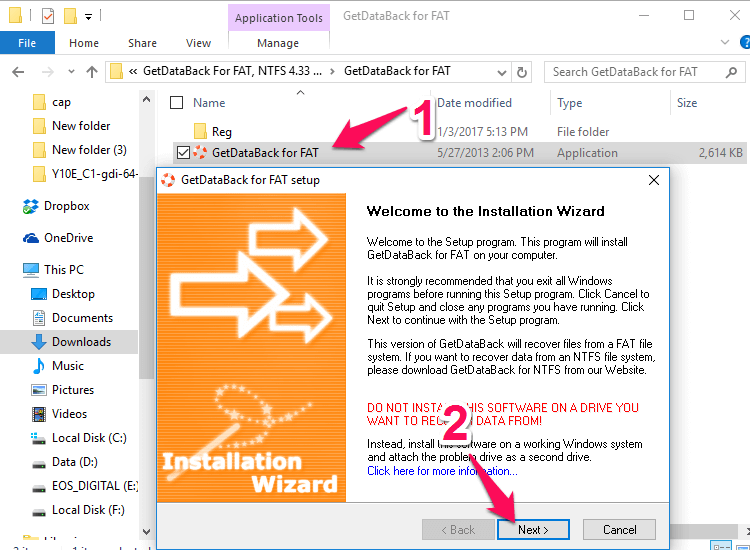
– Sau khi cài đặt thành công, bạn vào thư mục Reg và nhấn đúp chuột trái vào file 64-bit.reg và 32-bit-reg, chọn OK để xác nhận.
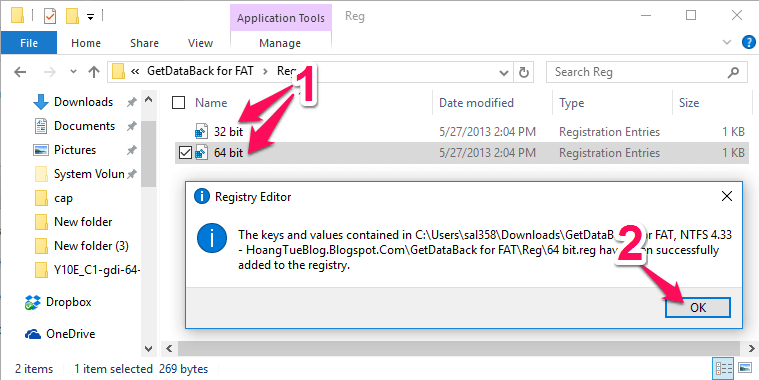
– Quá trình thiết lập hoàn tất. Bây giờ bạn hãy khởi động GetDataBack, nhấn chuột phải vào GetDataBack và chọn Run as administrator .
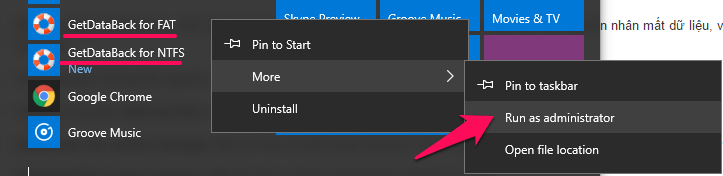
Bước 1: Đầu tiên bạn sẽ được gợi ý một số chế độ khôi phục nếu bạn biết nguyên nhân mất dữ liệu, việc này sẽ rút ngắn được thời gian khôi phục:
I don’t know: Không biết nguyên nhân mất dữ liệu.
I want to recover delected files: Mất dữ liệu do xóa nhầm.
Systematic file system damage: Mất dữ liệu do định dạng (format), do tắt máy đột ngột,… nhưng chưa ghi đè dữ liệu mới vào.
Sustained file system damage: Mất dữ liệu và đã lỡ ghi đè thêm dữ liệu mới vào.
Nếu bạn không có kinh nghiệm tốt nhất là chọn I don’t know sau đó nhấn Next.
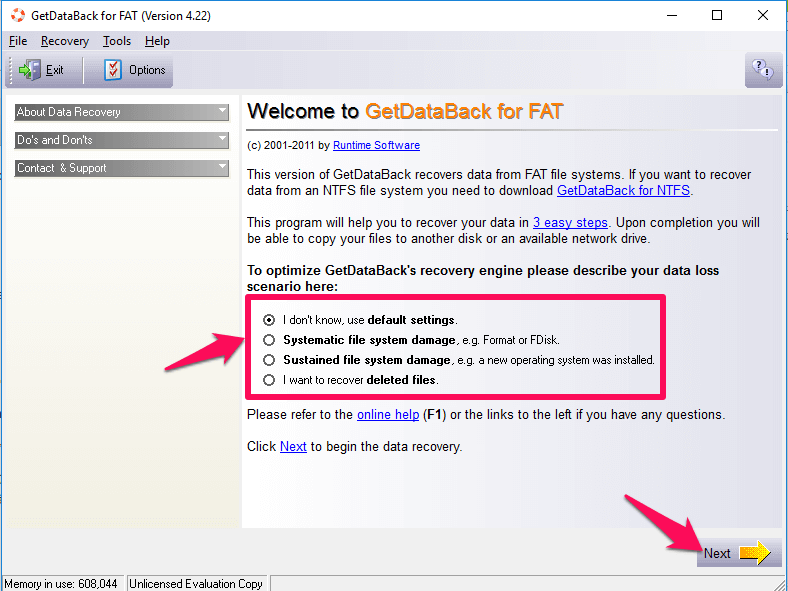
Bước 2: Tiếp theo bạn cần chọn phân vùng thẻ nhớ, USB muốn khôi phục dữ liệu, có thể phân biệt bằng cách nhìn vào phần dung lượng bộ nhớ.
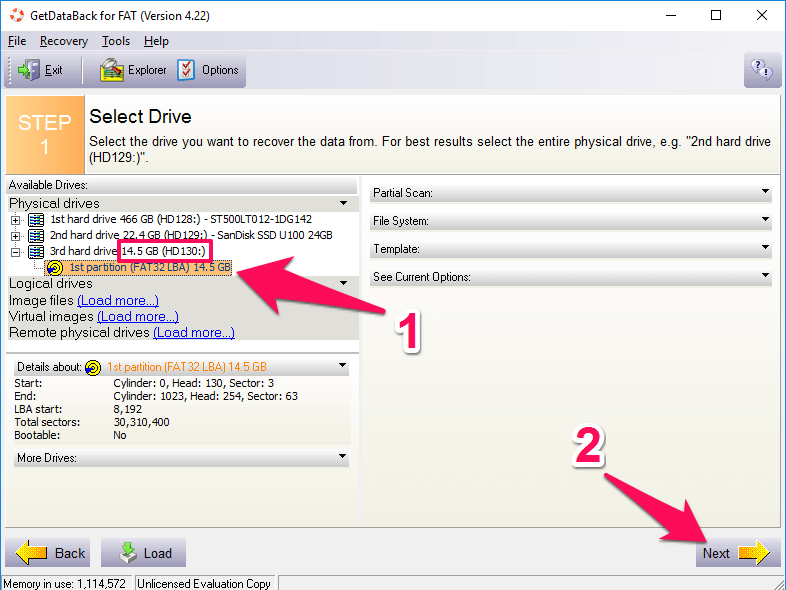
Bây giờ ứng dụng sẽ khởi đầu dò tìm dữ liệu trong thẻ nhớ, USB. Quá trình này tốn nhiều thời hạn phụ thuộc vào vào dung tích và lựa chọn của bạn ở bước 1 .
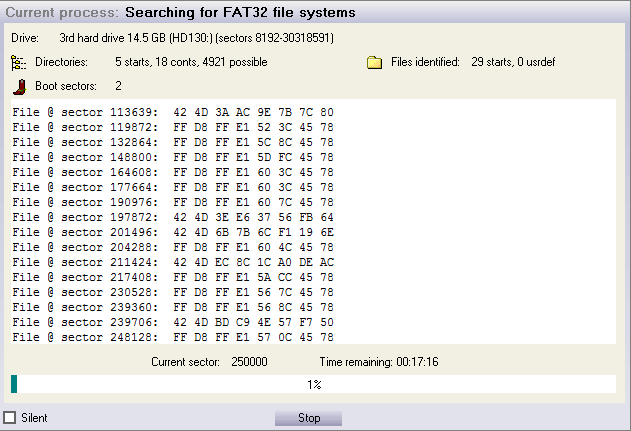
Bước 3: Sau khi hoàn tất. Trước nhất, bạn hãy chọn show all để thấy được tất cả các vùng dữ liệu có thể khôi phục. Chọn từng vùng dữ liệu và nhấn Next để bắt đầu tìm lại các dữ liệu đã “thất lạc” của mình.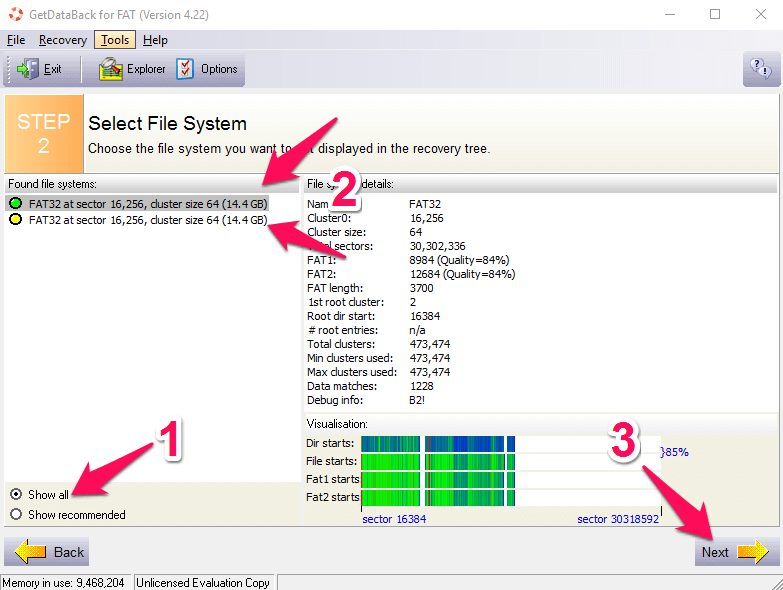
Để khôi phục dữ liệu nào, bạn chọn vào tập tin đó và nhấn vào nút Copy để sao chép ra bộ nhớ ngoài .
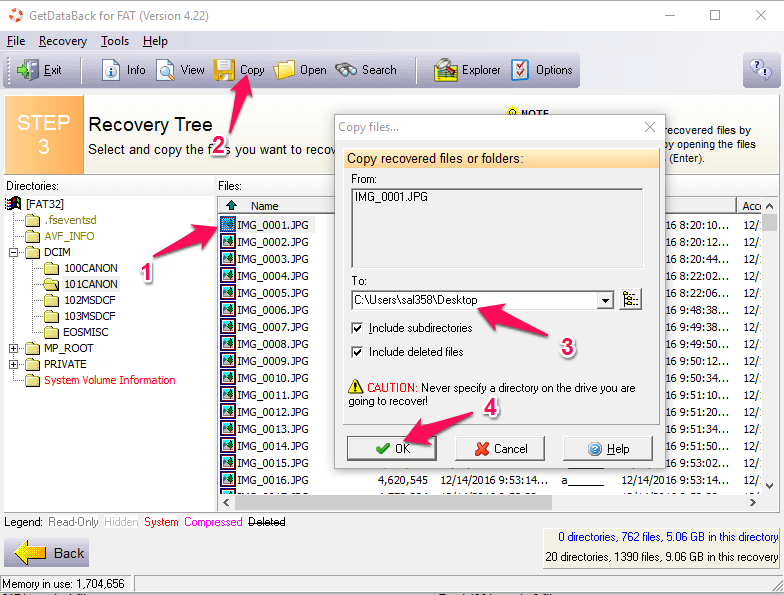
Tham khảo một số phụ kiện bán chạy nhất tại Điện máy XANH:


Chúc những bạn thành công xuất sắc. Mọi vướng mắc vui mắt để lại câu hỏi ngay bên dưới để Điện máy XANH tương hỗ cho bạn nhé .
Source: https://vh2.com.vn
Category : Bảo Mật



